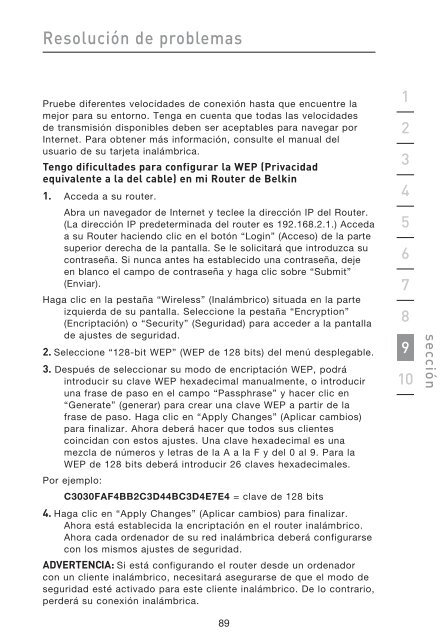N Wireless Modem Router - Belkin
N Wireless Modem Router - Belkin N Wireless Modem Router - Belkin
Resolución de problemas • El rendimiento de mi red inalámbrica es irregular. • La transferencia de datos es lenta en ocasiones. • La potencia de la señal es débil. • Dificultad para establecer o mantener una conexión de red privada virtual (VPN, Virtual Private Network). La tecnología inalámbrica está basada en la radioemisión, lo que significa que la conectividad y el rendimiento entre dispositivos descenderán a medida que aumente la distancia entre los mismos. Otros factores que provocan un debilitamiento de la señal (el metal es habitualmente el responsable) son obstáculos como paredes y aparatos metálicos. Tenga en cuenta, además, que la velocidad de conexión puede verse mermada cuanto más se aleje del router. Con el fin de determinar si los problemas de conexión inalámbrica están relacionados con el alcance, desplace provisionalmente el ordenador, a ser posible, a una distancia de entre 1,5 y 3 m del router. Modificación del canal inalámbrico: Según las interferencias y el tráfico inalámbrico del área, cambiar el canal inalámbrico de la red puede mejorar su rendimiento y fiabilidad. El canal 11 es el canal predeterminado con el que se suministra el router; sin embargo, puede elegir entre varios canales dependiendo de su región. Consulte “Modificación del canal inalámbrico” en la página 47 para ver las instrucciones sobre cómo elegir otros canales. Limitación de la velocidad de transmisión inalámbrica Limitar la velocidad de transmisión inalámbrica puede ayudar a mejorar la estabilidad de la conexión y el alcance inalámbrico máximo. La mayoría de las tarjetas inalámbricas tiene la capacidad de limitar la velocidad de transmisión. Para cambiar esta propiedad, vaya al panel de control de Windows, abra la ventana “Conexiones de red” y haga doble clic sobre la conexión de su tarjeta inalámbrica. En el diálogo de propiedades, seleccione el botón “Configurar” en la pestaña “General” (los usuarios de Windows 98 deberán seleccionar la tarjeta inalámbrica en el cuadro de lista y luego hacer clic sobre “Propiedades”), luego elija la pestaña “Opciones Avanzadas”, y seleccione la propiedad de velocidad. Por lo general, las tarjetas de cliente inalámbrico se configuran de forma automática para ajustar la velocidad de transmisión inalámbrica, pero esto puede causar interrupciones periódicas en la conexión si la señal inalámbrica es demasiado débil. Como regla general, las velocidades de transmisión más lentas son más estables. 88
Resolución de problemas Pruebe diferentes velocidades de conexión hasta que encuentre la mejor para su entorno. Tenga en cuenta que todas las velocidades de transmisión disponibles deben ser aceptables para navegar por Internet. Para obtener más información, consulte el manual del usuario de su tarjeta inalámbrica. Tengo dificultades para configurar la WEP (Privacidad equivalente a la del cable) en mi Router de Belkin 1. Acceda a su router. Abra un navegador de Internet y teclee la dirección IP del Router. (La dirección IP predeterminada del router es 192.168.2.1.) Acceda a su Router haciendo clic en el botón “Login” (Acceso) de la parte superior derecha de la pantalla. Se le solicitará que introduzca su contraseña. Si nunca antes ha establecido una contraseña, deje en blanco el campo de contraseña y haga clic sobre “Submit” (Enviar). Haga clic en la pestaña “Wireless” (Inalámbrico) situada en la parte izquierda de su pantalla. Seleccione la pestaña “Encryption” (Encriptación) o “Security” (Seguridad) para acceder a la pantalla de ajustes de seguridad. 2. Seleccione “128-bit WEP” (WEP de 128 bits) del menú desplegable. 3. Después de seleccionar su modo de encriptación WEP, podrá introducir su clave WEP hexadecimal manualmente, o introducir una frase de paso en el campo “Passphrase” y hacer clic en “Generate” (generar) para crear una clave WEP a partir de la frase de paso. Haga clic en “Apply Changes” (Aplicar cambios) para finalizar. Ahora deberá hacer que todos sus clientes coincidan con estos ajustes. Una clave hexadecimal es una mezcla de números y letras de la A a la F y del 0 al 9. Para la WEP de 128 bits deberá introducir 26 claves hexadecimales. Por ejemplo: C3030FAF4BB2C3D44BC3D4E7E4 = clave de 128 bits 4. Haga clic en “Apply Changes” (Aplicar cambios) para finalizar. Ahora está establecida la encriptación en el router inalámbrico. Ahora cada ordenador de su red inalámbrica deberá configurarse con los mismos ajustes de seguridad. ADVERTENCIA: Si está configurando el router desde un ordenador con un cliente inalámbrico, necesitará asegurarse de que el modo de seguridad esté activado para este cliente inalámbrico. De lo contrario, perderá su conexión inalámbrica. 89 1 2 3 4 5 6 7 8 9 10 sección
- Page 443 and 444: Método alternativo de configuraci
- Page 445 and 446: Método alternativo de configuraci
- Page 447 and 448: Método alternativo de configuraci
- Page 449 and 450: Utilización de la interfaz de usua
- Page 451 and 452: Utilización de la interfaz de usua
- Page 453 and 454: Utilización de la interfaz de usua
- Page 455 and 456: Utilización de la interfaz de usua
- Page 457 and 458: Utilización de la interfaz de usua
- Page 459 and 460: Utilización de la interfaz de usua
- Page 461 and 462: Utilización de la interfaz de usua
- Page 463 and 464: Utilización de la interfaz de usua
- Page 465 and 466: Utilización de la interfaz de usua
- Page 467 and 468: Utilización de la interfaz de usua
- Page 469 and 470: Utilización de la interfaz de usua
- Page 471 and 472: Utilización de la interfaz de usua
- Page 473 and 474: Utilización de la interfaz de usua
- Page 475 and 476: Utilización de la interfaz de usua
- Page 477 and 478: Utilización de la interfaz de usua
- Page 479 and 480: Utilización de la interfaz de usua
- Page 481 and 482: Utilización de la interfaz de usua
- Page 483 and 484: Configuración manual de los ajuste
- Page 485 and 486: Configuración manual de los ajuste
- Page 487 and 488: Configuración manual de los ajuste
- Page 489 and 490: Ajustes recomendados para el navega
- Page 491 and 492: Resolución de problemas 2.Desconec
- Page 493: Resolución de problemas No me pued
- Page 497 and 498: Resolución de problemas ¿Soportan
- Page 499 and 500: Resolución de problemas NO estoy u
- Page 501 and 502: Resolución de problemas Tabla de c
- Page 503 and 504: Información Garantía de por vida
- Page 505 and 506: Asistencia técnica de Belkin R.U.:
- Page 507 and 508: Indice 1. Introduzione ............
- Page 509 and 510: Introduzione Rivoluzionaria tecnolo
- Page 511 and 512: Introduzione 2. Evitare possibili o
- Page 513 and 514: Introduzione 5. Le connessioni sicu
- Page 515 and 516: Descrizione generale del prodotto C
- Page 517 and 518: Descrizione generale del prodotto A
- Page 519 and 520: Informazioni sul Modem Router Impos
- Page 521 and 522: Informazioni sul Modem Router D. St
- Page 523 and 524: Informazioni sul Modem Router (G) (
- Page 525 and 526: Collegamento e configurazione del M
- Page 527 and 528: Collegamento e configurazione del M
- Page 529 and 530: Collegamento e configurazione del M
- Page 531 and 532: Collegamento e configurazione del M
- Page 533 and 534: Collegamento e configurazione del M
- Page 535 and 536: Collegamento e configurazione del M
- Page 537 and 538: Metodo di installazione alternativo
- Page 539 and 540: Metodo di installazione alternativo
- Page 541 and 542: Metodo di installazione alternativo
- Page 543 and 544: Metodo di installazione alternativo
Resolución de problemas<br />
Pruebe diferentes velocidades de conexión hasta que encuentre la<br />
mejor para su entorno. Tenga en cuenta que todas las velocidades<br />
de transmisión disponibles deben ser aceptables para navegar por<br />
Internet. Para obtener más información, consulte el manual del<br />
usuario de su tarjeta inalámbrica.<br />
Tengo dificultades para configurar la WEP (Privacidad<br />
equivalente a la del cable) en mi <strong>Router</strong> de <strong>Belkin</strong><br />
1. Acceda a su router.<br />
Abra un navegador de Internet y teclee la dirección IP del <strong>Router</strong>.<br />
(La dirección IP predeterminada del router es 192.168.2.1.) Acceda<br />
a su <strong>Router</strong> haciendo clic en el botón “Login” (Acceso) de la parte<br />
superior derecha de la pantalla. Se le solicitará que introduzca su<br />
contraseña. Si nunca antes ha establecido una contraseña, deje<br />
en blanco el campo de contraseña y haga clic sobre “Submit”<br />
(Enviar).<br />
Haga clic en la pestaña “<strong>Wireless</strong>” (Inalámbrico) situada en la parte<br />
izquierda de su pantalla. Seleccione la pestaña “Encryption”<br />
(Encriptación) o “Security” (Seguridad) para acceder a la pantalla<br />
de ajustes de seguridad.<br />
2. Seleccione “128-bit WEP” (WEP de 128 bits) del menú desplegable.<br />
3. Después de seleccionar su modo de encriptación WEP, podrá<br />
introducir su clave WEP hexadecimal manualmente, o introducir<br />
una frase de paso en el campo “Passphrase” y hacer clic en<br />
“Generate” (generar) para crear una clave WEP a partir de la<br />
frase de paso. Haga clic en “Apply Changes” (Aplicar cambios)<br />
para finalizar. Ahora deberá hacer que todos sus clientes<br />
coincidan con estos ajustes. Una clave hexadecimal es una<br />
mezcla de números y letras de la A a la F y del 0 al 9. Para la<br />
WEP de 128 bits deberá introducir 26 claves hexadecimales.<br />
Por ejemplo:<br />
C3030FAF4BB2C3D44BC3D4E7E4 = clave de 128 bits<br />
4. Haga clic en “Apply Changes” (Aplicar cambios) para finalizar.<br />
Ahora está establecida la encriptación en el router inalámbrico.<br />
Ahora cada ordenador de su red inalámbrica deberá configurarse<br />
con los mismos ajustes de seguridad.<br />
ADVERTENCIA: Si está configurando el router desde un ordenador<br />
con un cliente inalámbrico, necesitará asegurarse de que el modo de<br />
seguridad esté activado para este cliente inalámbrico. De lo contrario,<br />
perderá su conexión inalámbrica.<br />
89<br />
1<br />
2<br />
3<br />
4<br />
5<br />
6<br />
7<br />
8<br />
9<br />
10<br />
sección